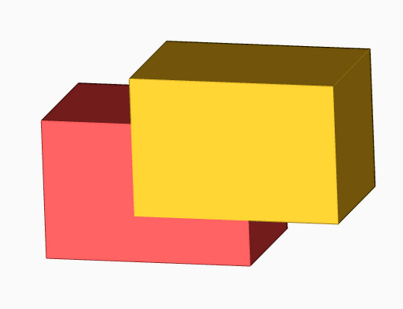本例では、下図のような2つのソリッドに色をそれぞれ設定した後、結合しても異なる色で表示するように設定します。
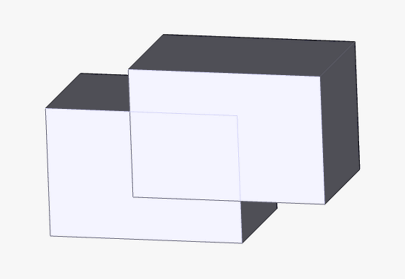
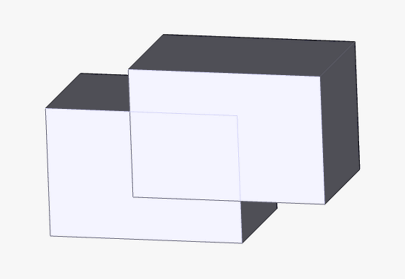
- まず、結合するソリッドにそれぞれ色を設定します。1つ目のソリッドを右クリックで選択し、表示されるオプションから「色の変更」を左クリックで選択します。
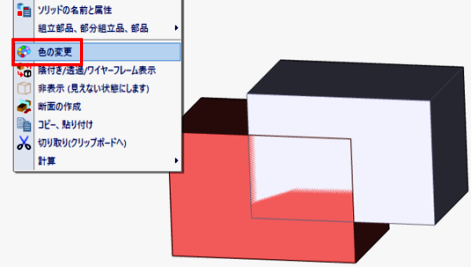
- 「色」ウィンドウで任意の色を左クリックで選択します。
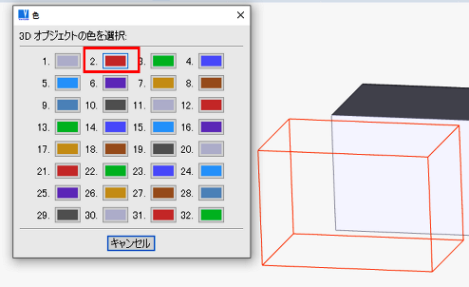
- 2つ目のソリッドも同様に、右クリックで選択し、表示されるオプションから「色の変更」を左クリックで選択します。

- 「色」ウィンドウで1つ目のソリッドとは異なる、任意の色を左クリックで選択します。
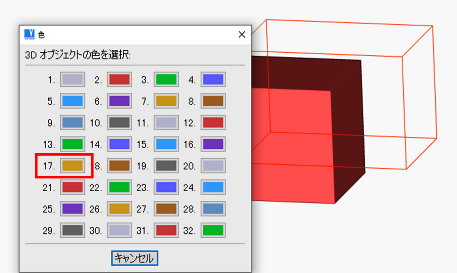
- それぞれ異なる色が設定されました。
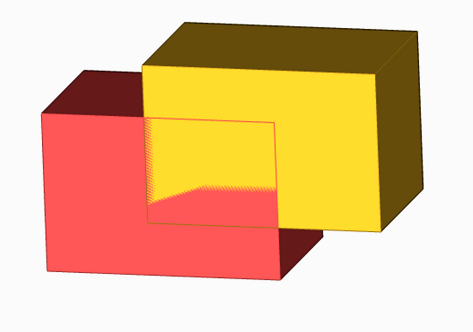
- 次に、メニューバーの「ツール」>「ソリッド、ワイヤー表示、ねじの色」を左クリックで選択します。
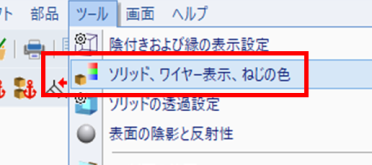
- 「ソリッドの色」ウィンドウの「ソリッドの単色または複数の色の設定」欄で、「各ソリッドの要素を異なる色で表示」を左クリックで選択し、「OK」を左クリックします。
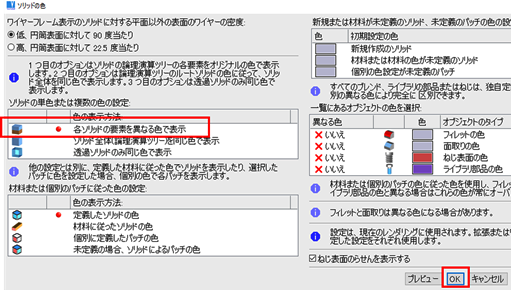
- 次に、ソリッドを結合します。1つ目のソリッドを右クリックで選択します。
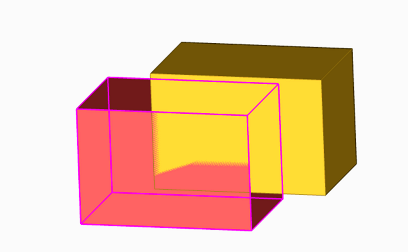
- 表示されるオプションから「論理演算」>「ソリッドへ追加」を左クリックで選択します。
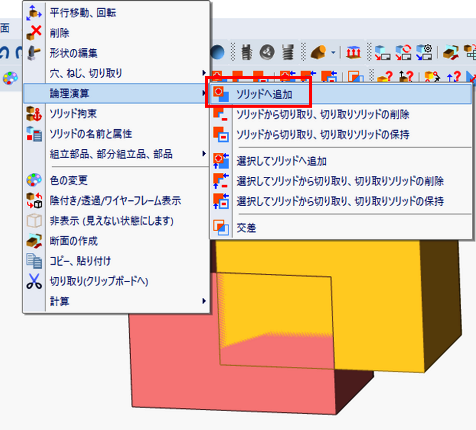
- 2つ目のソリッドを左クリックで選択します。ソリッドが結合されます。
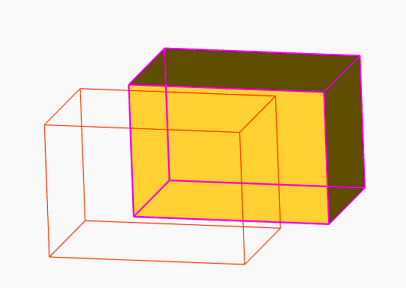
- 結合後も異なる色で表示されます。